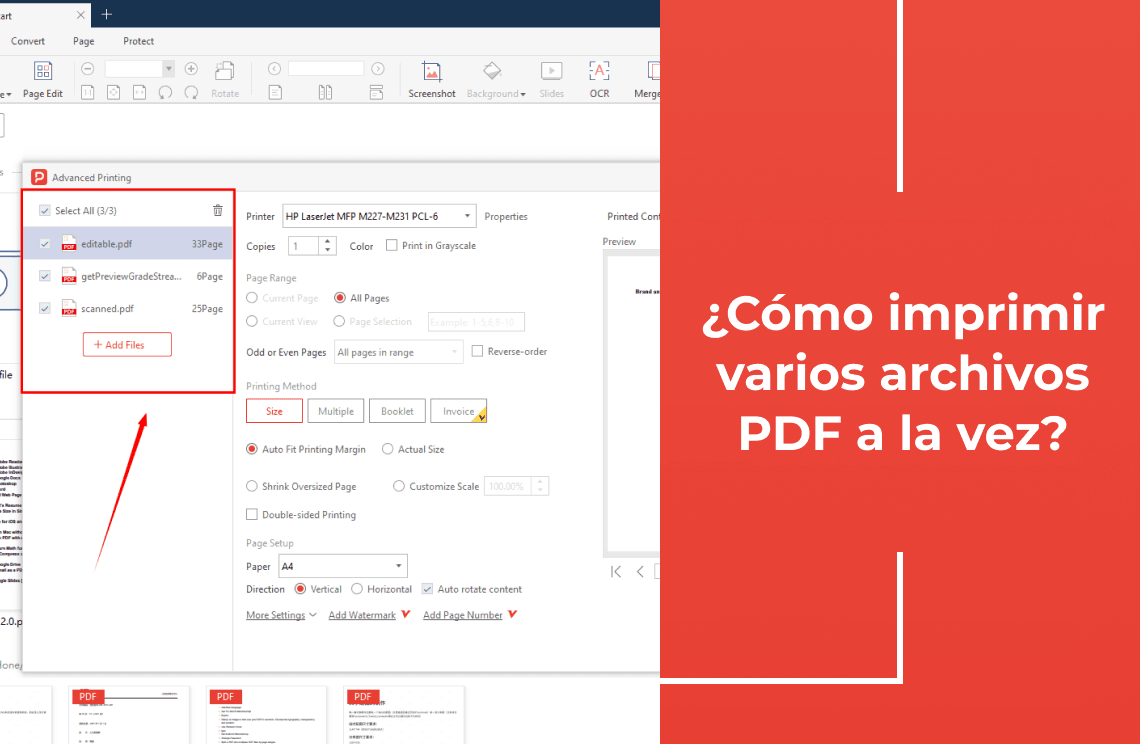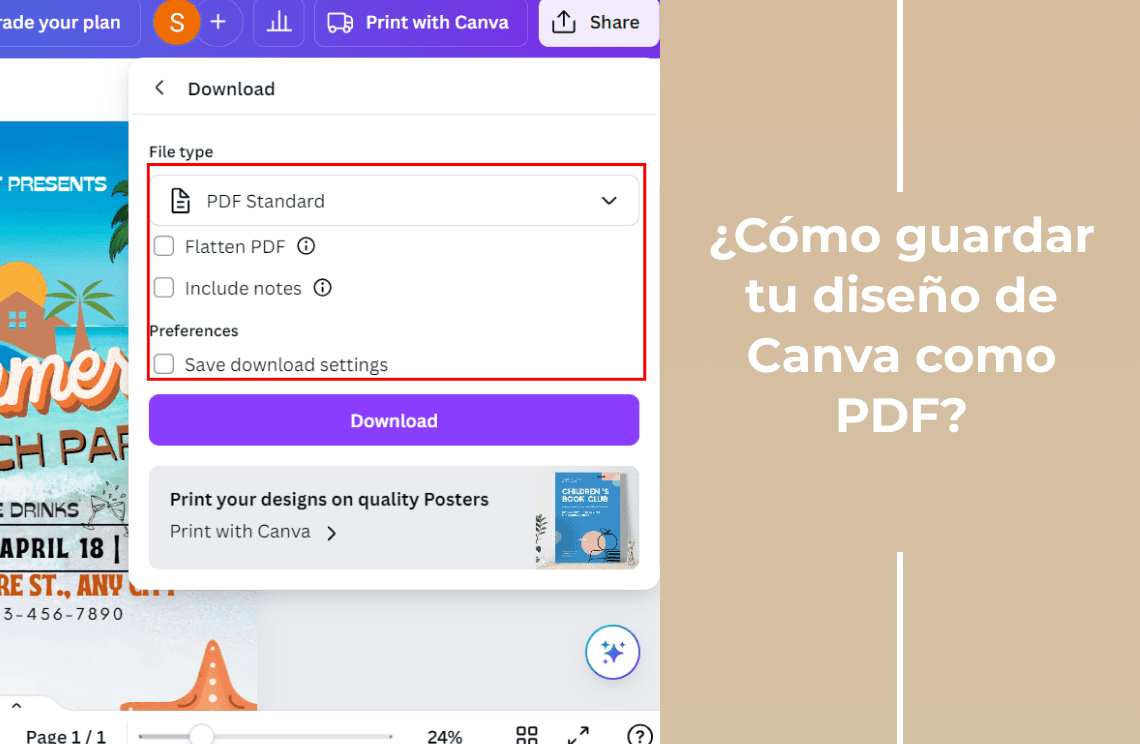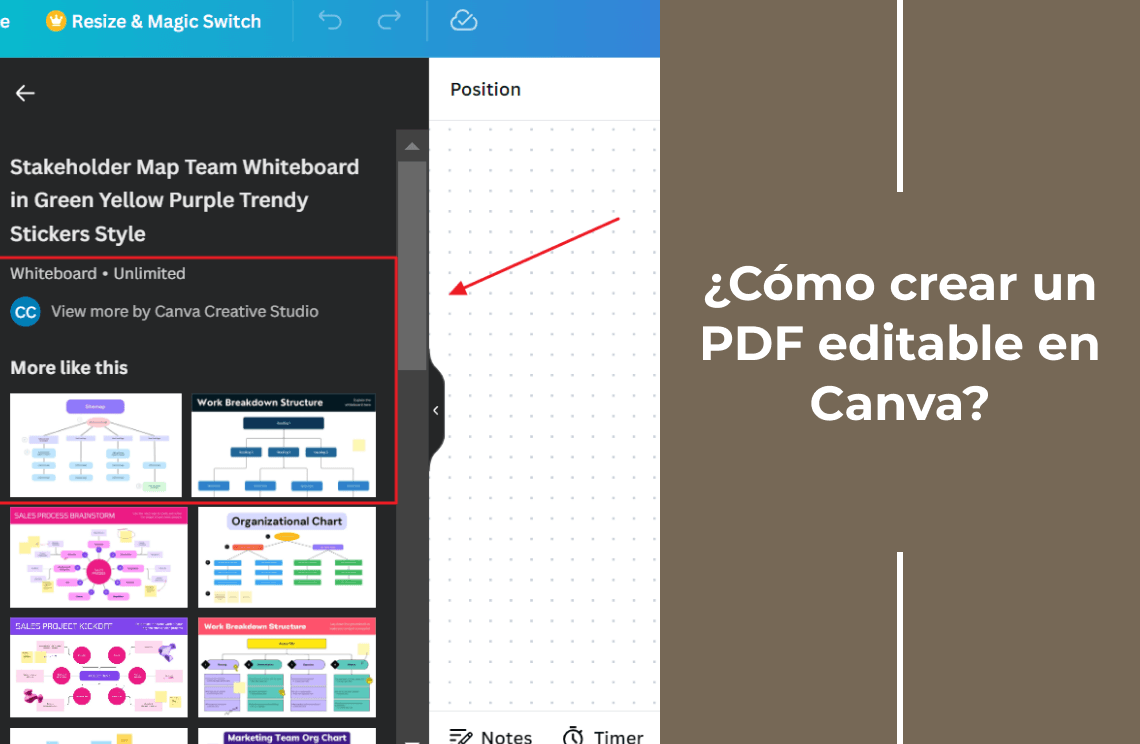En la era digital actual, los archivos PDF se han convertido en un formato esencial para todo, desde documentos y presentaciones hasta libros electrónicos y materiales de marketing. Si bien crear archivos PDF puede ser sencillo, editarlos a menudo requiere un software especializado que puede resultar complejo y llevar mucho tiempo. Aquí es donde entra Canva, una plataforma de diseño potente y fácil de usar que está revolucionando la forma en que creamos y editamos archivos PDF.
Ya seas un profesional experimentado o recién estés comenzando, Canva ofrece una gran cantidad de funciones y herramientas que hacen que la edición de PDF sea muy sencilla. Desde cambios de texto simples hasta transformaciones de diseño complejas, Canva lo tiene cubierto. En esta guía, exploraremos el arte de la edición de PDF con Canva, brindándote consejos prácticos, trucos e instrucciones paso a paso para ayudarte a crear archivos PDF impresionantes y de aspecto profesional que dejarán una impresión duradera.
Introducción general de Canva y sus funciones
A continuación, se incluye una breve descripción general de las funciones clave de Canva:
- Plantillas de diseño: Canva ofrece una amplia biblioteca de plantillas prediseñadas para diferentes propósitos, lo que le permite ahorrar tiempo y esfuerzo.
- Interfaz de arrastrar y soltar: la intuitiva interfaz de arrastrar y soltar facilita la incorporación de elementos como texto, imágenes y formas a sus diseños.
- Opciones de personalización: personalice sus diseños con una amplia gama de fuentes, colores y efectos para que combinen con su marca o estilo personal.
- Funciones de colaboración: trabaje sin problemas con otras personas compartiendo sus diseños e invitando a colaboradores a editarlos en tiempo real.
- Integración con otras herramientas: Canva se integra con otras herramientas populares como Google Drive, Dropbox y Unsplash, lo que facilita el acceso y el uso de sus archivos.
¿Canva puede editar archivos PDF?
Sin duda, Canva es capaz de editar archivos PDF. Si bien es conocido principalmente por crear nuevos diseños, Canva también ofrece funciones sólidas para editar archivos PDF existentes. Puede agregar, eliminar y modificar texto, imágenes y otros elementos dentro de sus documentos PDF.
Funciones clave de edición de PDF en Canva:
- Edición de texto: cambie los estilos, tamaños y colores de fuente, y ajuste la alineación y el espaciado del texto.
- Edición de imágenes: inserte, cambie el tamaño y reposicione imágenes dentro de su PDF. Aplique filtros, efectos y bordes para mejorar su apariencia.
- Ajustes de diseño: modifique el diseño general de su PDF ajustando los márgenes, la orientación de la página y el espaciado entre elementos.
- Colaboración: trabaje con otros en sus proyectos PDF compartiendo y editando el archivo en tiempo real.
Si bien Canva es una herramienta poderosa para la edición de PDF, es importante tener en cuenta que sus capacidades pueden ser limitadas en comparación con el software de edición de PDF especializado. Para tareas de edición más complejas o funciones avanzadas, puede considerar usar herramientas de edición de PDF dedicadas.
¿Cómo editar archivos PDF usando Canva online?
Editar archivos PDF en Canva es un proceso sencillo que implica unos pocos pasos simples:
Paso 1: Sube tu PDF
Haz clic en el botón “Crear un diseño” y selecciona “Subir PDF”. Elige el archivo PDF que deseas editar desde tu computadora.
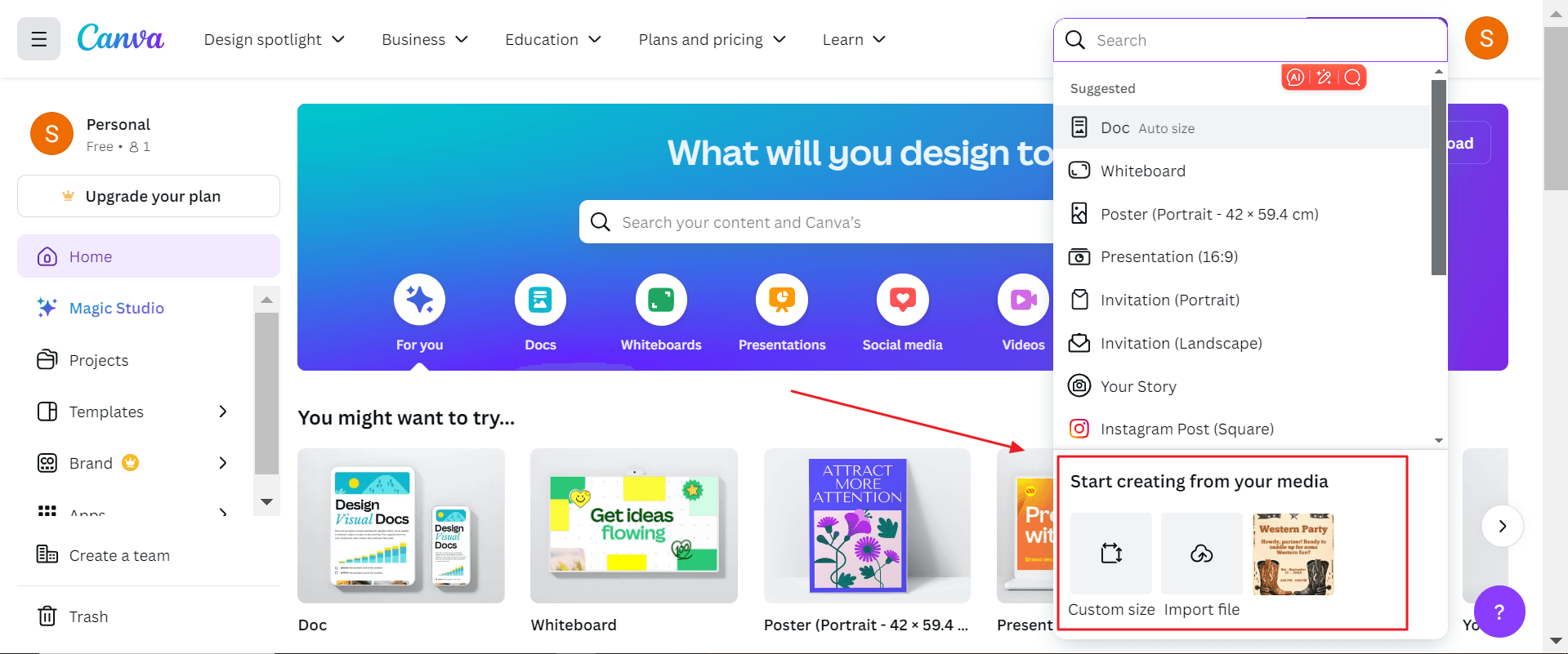
Paso 2: edita tu PDF
Una vez que hayas cargado tu PDF, puedes comenzar a editarlo. Puedes agregar, eliminar o modificar texto, imágenes y otros elementos. La interfaz intuitiva de Canva facilita la navegación y la edición de tu PDF.
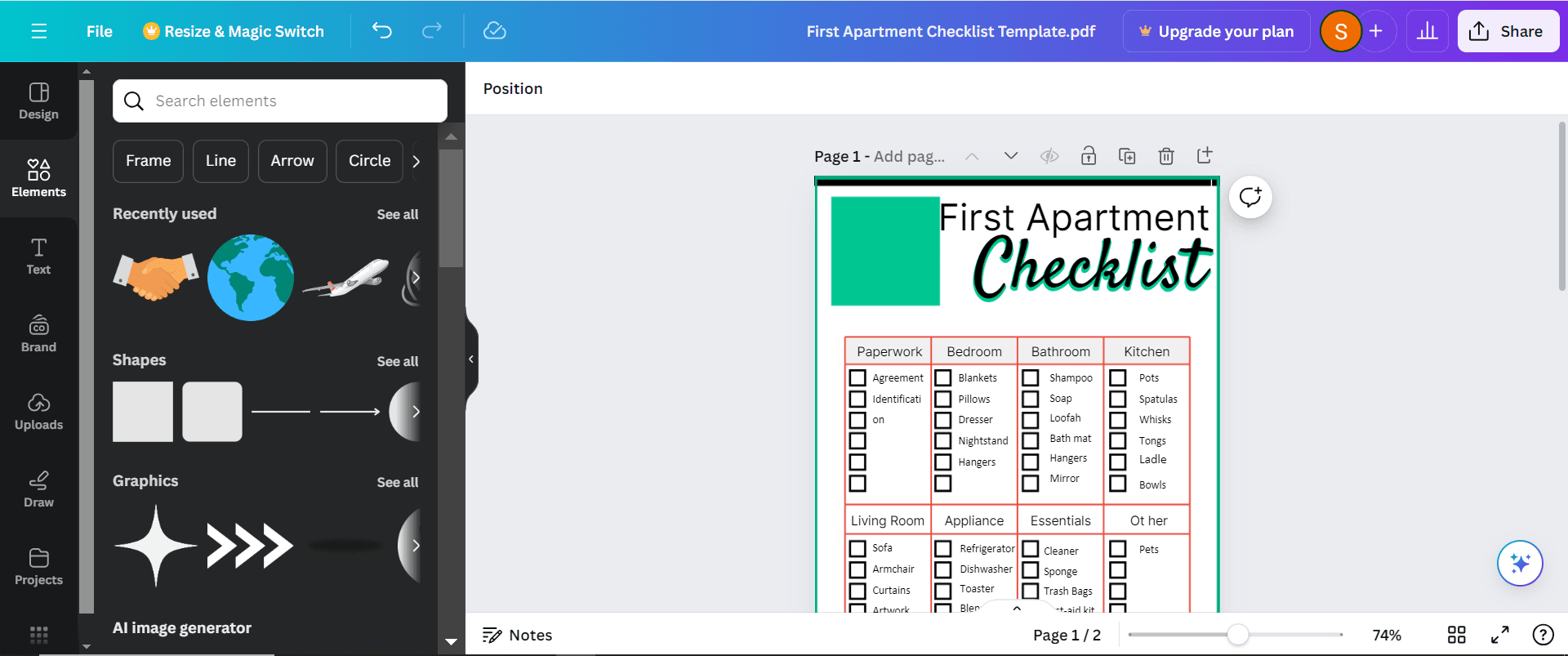
Paso 3: Descargue o comparta su PDF editado
Cuando hayas terminado de editar, puedes descargar tu PDF en varios formatos, incluidos PDF, JPG o PNG. También puedes compartir tu PDF directamente con otras personas o incrustarlo en tu sitio web.
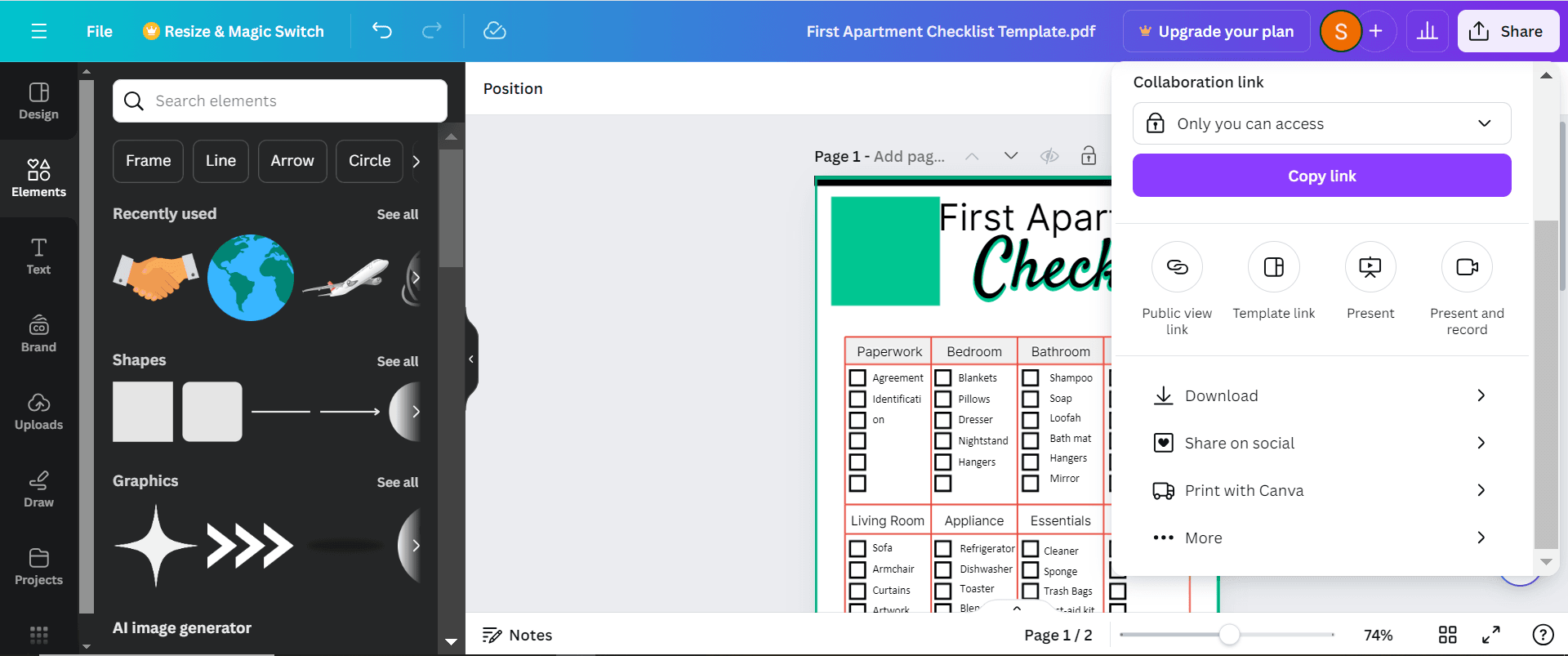
Limitaciones del uso de Canva en la edición de PDF
Si bien Canva es una herramienta poderosa para editar archivos PDF, es importante conocer sus limitaciones:
Funciones de edición avanzada limitadas: Canva puede no ofrecer el mismo nivel de funciones de edición avanzadas que el software de edición de PDF dedicado. Por ejemplo, puede tener dificultades con la edición de texto complejo, ajustes de diseño intrincados u opciones de formato avanzadas.
Pérdida potencial de calidad: al editar archivos PDF en Canva, existe el riesgo de pérdida de calidad, especialmente al realizar modificaciones extensas o exportar el archivo en un formato diferente.
Restricciones de tamaño de archivo: Canva puede tener limitaciones en el tamaño máximo de archivo de los archivos PDF que puede editar, lo que podría restringir su capacidad para trabajar con archivos grandes o de alta resolución.
Dependencia de la conexión a Internet: como herramienta en línea, Canva requiere una conexión a Internet estable para funcionar correctamente. Esto puede ser una limitación si necesita editar archivos PDF sin conexión o en áreas con acceso a Internet poco confiable.
Edite PDF con el editor de PDF más útil
PDF Agile es un editor y conversor con muchas funciones diseñado con sencillez para permitir un trabajo práctico y rápido con documentos PDF. Con PDF Agile, puedes editar y convertir fácilmente archivos PDF a CAD, PowerPoint, Excel y Word conservando el formato original. Además, puedes escanear directamente los archivos y editarlos rápidamente sin tener que volver al documento original. PDF Agile ofrece un plan gratuito que viene con funciones limitadas. Además, también hay dos planes pagos disponibles. Cuesta alrededor de $39 por seis meses y $59 por un año.
Edición simplificada con PDF Agile
PDF Agile es una plataforma en la que puedes editar, proteger, comprimir o crear un nuevo archivo PDF fácilmente. Te permite escribir texto en columnas, párrafos y páginas. Además, el tamaño del texto también se puede modificar según tus requisitos y lo hace legible.
No solo esto, proporciona privacidad para que cualquiera pueda editar sus partes en PDF y guardarlas en una carpeta privada. Y si quieres usar PDF Agile sin conexión, puedes descargarlo para finalizar el proceso de conversión de Windows.
Puedes editar fácilmente un archivo PDF con PDF Agile. Sigue estos sencillos pasos para realizar la edición con esta plataforma:
Paso 1: inicia la aplicación PDF Agile y carga el archivo que requiere edición.
Paso 2: selecciona la opción Editar. Puedes agregar textos, marcas de agua, imágenes o cualquier cosa que quieras eliminar, agregar o cambiar en tu PDF.

Estas son algunas de las características esenciales de PDF Agile:
- Edite textos, imágenes y otros archivos multimedia en archivos PDF
- Reduzca el tamaño de los archivos PDF sin comprometer la calidad
- Divida las páginas de un solo PDF en varios archivos
- Convierta archivos PDF a imágenes, Word y Excel manteniendo el formato original.
- Ordene las páginas PDF arrastrando y soltando miniaturas de página.
¿Aún tienes preguntas sobre la edición de documentos? Explora nuestro sitio web para encontrar artículos instructivos adicionales que cubren una amplia gama de temas relacionados con los documentos. Hemos preparado varias soluciones para ti, desde la edición de elementos de documentos hasta la conversión de formatos.